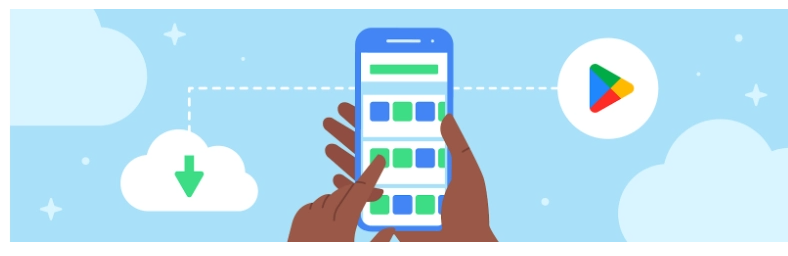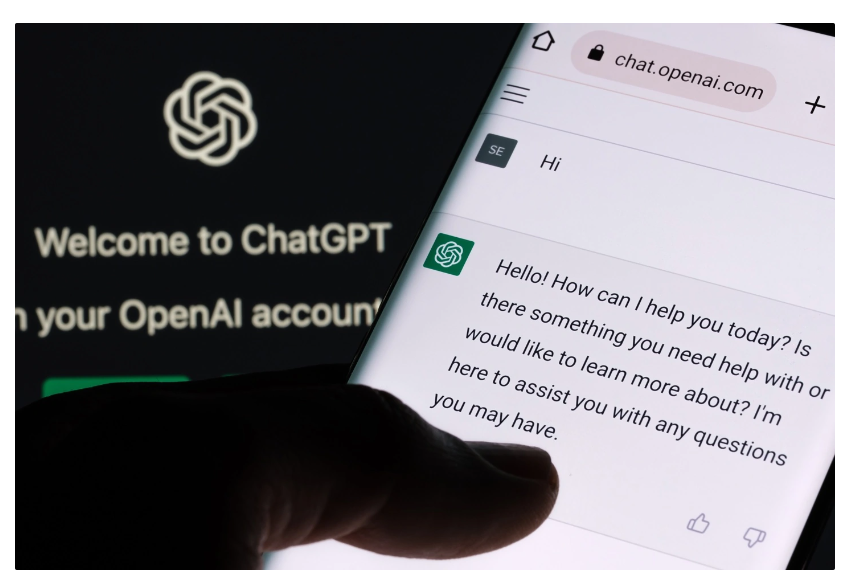windows11系统窗口布局不能用怎么办?用户可以通过自定义设置窗口让自己的电脑更加个性化。但最近有用户遇到了窗口布局不能用的情况,这有什么解决办法吗?本期小编为大家带来了windows11系统窗口布局不能用的解决办法,快来看看吧。

windows11系统窗口布局不能用解决办法:
1、首先通过开始菜单打开“ 设置 ”
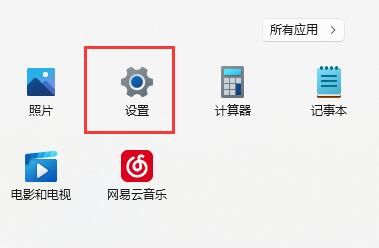
2、在系统下,打开“ 多任务处理 ”选项。
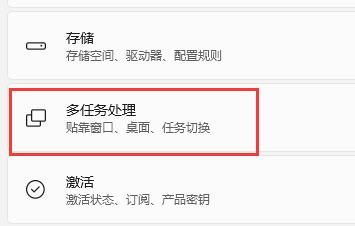
3、展开右边贴靠窗口选项,将下方的选项全部开启,再重启电脑应该就可以了。
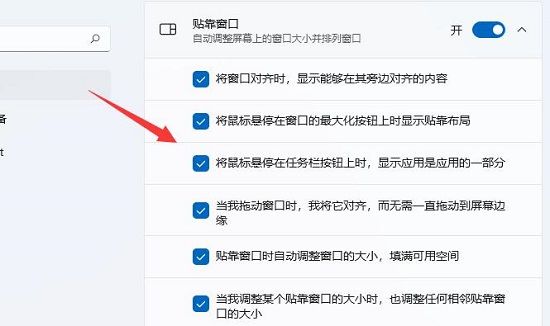
4、如果开启后也无法使用窗口布局,还可以修改注册表。
5、首先按下键盘“ Win+R ”打开运行,输入“ regedit ”回车确定。
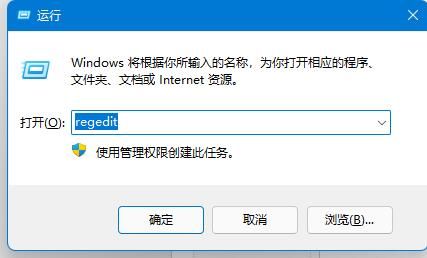
6、进入注册表“计算机\HKEY_CURRENT_USER\Software\Microsoft\Windows\CurrentVersion\Explorer\Advanced”
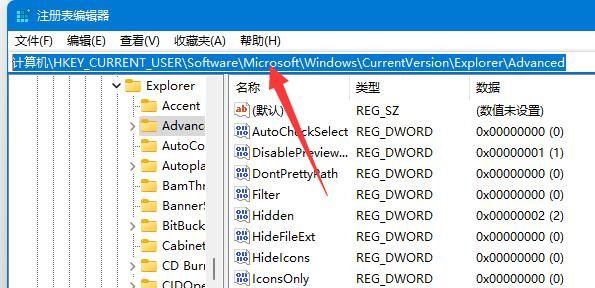
7、找到“ EnableSnapAssistFlyout ”双击打开。如果没有就右键空白处,新建一个“ DWORD ”并命名为“ EnableSnapAssistFlyout ”
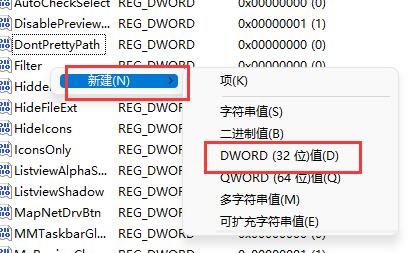
8、最后将他的数值数据改为“ 1 ”并确定保存,再重启电脑就可以解决了。
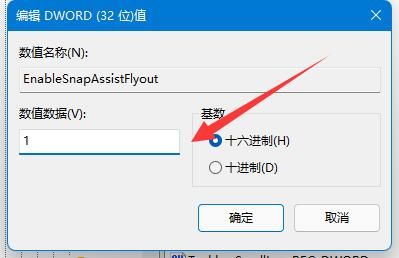
以上就是小编给大家分享的windows11系统窗口布局不能用的解决办法,想要了解更多内容,请关注dwsu.cn,小编会持续为大家更新更多相关攻略。

 微信扫一扫
微信扫一扫